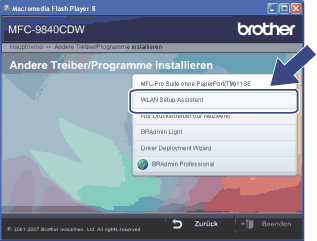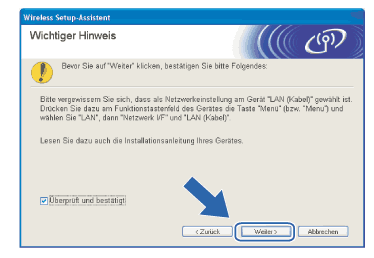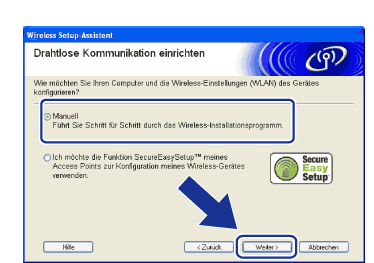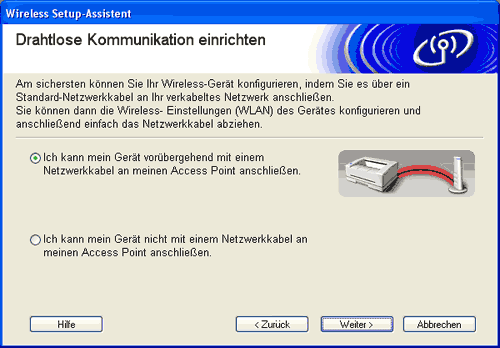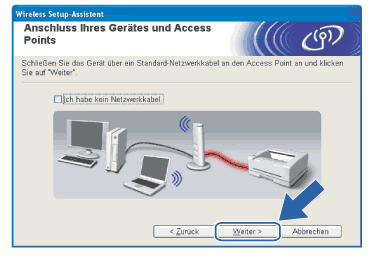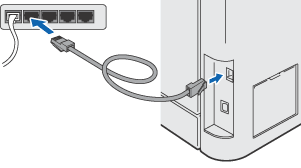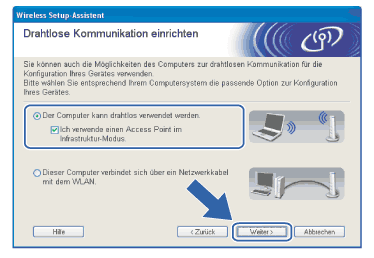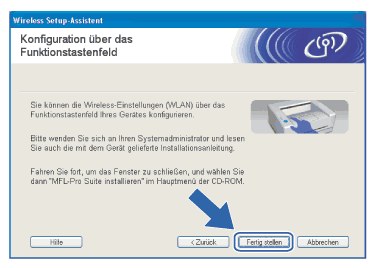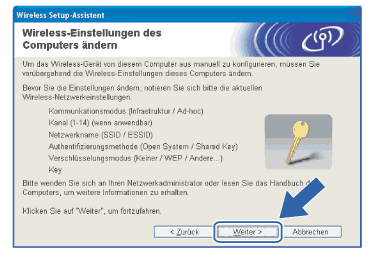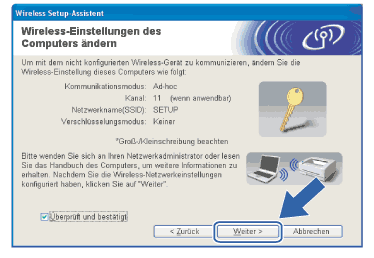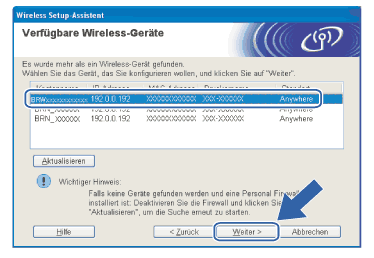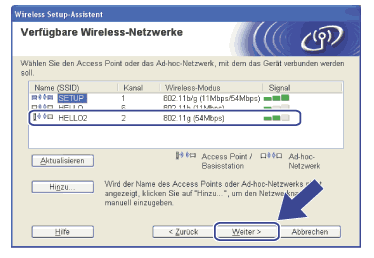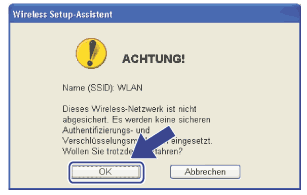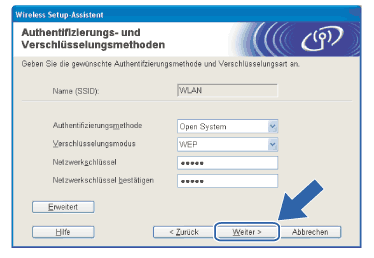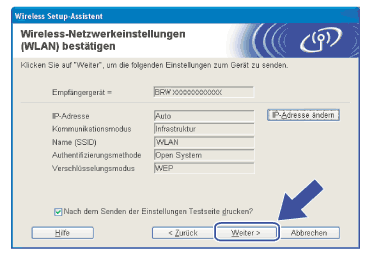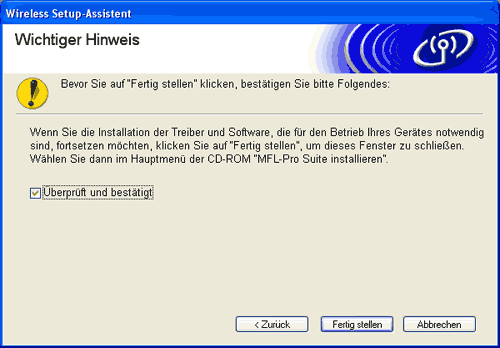| 1 | Schließen Sie das Netzkabel an und schalten Sie das Gerät ein. |
| 2 | Drücken Sie Menü, 7, 2, 6. Wählen Sie mit  oder  die Einstellung Ein und drücken Sie anschließend OK. 72.WLAN  6.WLAN aktiv   Ein   Aus  |
|
| 3 | Schalten Sie den Computer ein.  Hinweis | | Falls Sie eine Personal Firewall nutzen, müssen Sie diese vor dem Konfigurieren deaktivieren. Sobald Sie nach der Installation sicher sind, dass Sie drucken können, können Sie die Software wieder aktivieren. |
|
| 4 | Legen Sie die beiliegende CD-ROM in das CD-ROM-Laufwerk. Erscheint das Fenster mit den Modellnamen, wählen Sie Ihr Gerät. Erscheint das Sprach-Fenster, wählen Sie Ihre Sprache. |
| 5 | Das Hauptmenü der CD-ROM wird angezeigt. Klicken Sie auf Andere Treiber/Programme installieren.  Hinweis | | Falls das Hauptmenü-Fenster nicht angezeigt wird, öffnen Sie die start.exe mit Windows®-Explorer aus dem Hauptordner auf der CD-ROM von Brother. |
|
| 6 | Klicken Sie auf WLAN Setup-Assistent. |
| 7 | Lesen Sie den Text unterhalb von Wichtiger Hinweis und klicken Sie dann auf Weiter. |
| 8 | Wählen Sie Manuell und klicken Sie anschließend auf Weiter. |
| 9 | Ihr Brother-Wireless-Gerät sollte zum Konfigurieren vorübergehend mit einem Netzwerkkabel direkt an einen freien Port Ihres Access Points, Hubs oder Routers angeschlossen werden. | • | Wenn Sie vorübergehend mit einem Netzwerkkabel verbinden: Wählen Sie Ich kann mein Gerät vorübergehend mit einem Netzwerkkabel an meinen Access Point anschließen und klicken Sie anschließend auf Weiter. Fahren Sie mit Schritt 10 fort. | | • | Wenn Sie über kein Netzwerkkabel verfügen oder das Brother-Wireless-Gerät nicht vorübergehend an Ihren Access Point anschließen können: Wählen Sie Ich kann mein Gerät nicht mit einem Netzwerkkabel an meinen Access Point anschließen und klicken Sie anschließend auf Weiter. Fahren Sie mit Schritt 11 fort. |
|
| 10 | Verbinden Sie das Brother-Wireless-Gerät mit einem Netzwerkkabel an Ihren Access Point und klicken Sie anschließend auf Weiter. Fahren Sie mit Schritt 14 fort. |
| 11 | Wenn Sie Der Computer kann drahtlos verwendet werden wählen, dann markieren Sie das Kontrollkästchen Ich verwende einen Access Point im Infrastruktur-Modus.Klicken Sie anschließend auf Weiter. Fahren Sie mit Schritt 12 fort. Falls Sie einen verkabelten Computer nutzen, wählen Sie Dieser Computer verbindet sich über ein Netzwerkkabel mit dem WLAN und konfigurieren Sie über das Funktionstastenfeld die Wireless-Einstellungen. Klicken Sie auf Fertig stellen und befolgen Sie die auf dem Bildschirm erscheinenden Anweisungen, um das Einrichten fertig zu stellen. Siehe Setup-Assistent des Funktionstastenfelds nutzen. |
| 12 | Sie müssen die Wireless-Einstellungen Ihres Computers vorübergehend ändern. Befolgen Sie die Anweisungen auf dem Bildschirm. Bitte notieren Sie sorgfältig alle Einstellungsangaben wie SSID-Name oder den eingestellten Kanal Ihres Computers. Sie benötigen diese Einstellungsangaben, um Ihren Computer wieder auf die ursprünglichen Standardwerte zurückzusetzen. Einstellpunkte | Aktuelle Wireless-Einstellungen Ihres Computers | Kommunikationsmodus:
(Infrastruktur/Ad-hoc) | | Kanal:
| | Netzwerkname: (SSID/ESSID)
| | Authentifizierungsmethode:
(Open System/Shared Key/WPA-PSK/WPA-PSK2/LEAP) | | Verschlüsselungsmodus:
(Keiner/WEP/TKIP/AES/CKIP) | | Key:
| |
|
| 13 | Um mit dem noch nicht konfigurierten Wireless-Gerät zu kommunizieren, ändern Sie die Wireless-Einstellungen Ihres Computers vorübergehend zu den angezeigten Standardeinstellungen des Gerätes. Klicken Sie auf Weiter.  Hinweis | • | Wenn nach dem Ändern der Wireless-Einstellungen eine Aufforderung zum Neustart Ihres Computers angezeigt wird, dann starten Sie Ihren Computer neu. Gehen Sie anschließend zurück zu Schritt 4 und fahren Sie mit dem Installieren fort (überspringen Sie dabei Schritt 11, 12 und 13). | | • | Für Windows Vista™:
Gehen Sie zum vorübergehenden Ändern der Wireless-Einstellungen Ihres Computers folgendermaßen vor: | (1) | Klicken Sie auf Start und dann auf Systemsteuerung. | | (2) | Klicken Sie auf Netzwerk und Internet und dann auf das Symbol Netzwerk- und Freigabecenter. | | (3) | Klicken Sie auf Verbindung mit einem Netzwerk herstellen. | | (4) | In der Liste wird der SSID-Name Ihres Wireless-Gerätes angezeigt. Wählen Sie SETUP und klicken Sie auf Verbindung herstellen. | | (5) | Klicken Sie auf Trotzdem verbinden und dann auf Schließen. | | (6) | Klicken Sie bei der Drahtlosnetzwerkverbindung (SETUP) auf Status anzeigen. | | (7) | Klicken Sie auf Details... und prüfen Sie die Netzwerkverbindungsdetails. Es kann ein paar Minuten dauern, bis die IP-Adresse von 0.0.0.0 zu 169.254.x.x geändert und angezeigt wird(dabei steht x.x für Zahlen zwischen 1 und 254). |
| | • | Für Windows® XP SP2:
Gehen Sie zum vorübergehenden Ändern der Wireless-Einstellungen Ihres Computers folgendermaßen vor: | (1) | Klicken Sie auf Start und dann auf Systemsteuerung. | | (2) | Klicken Sie auf Netzwerk- und Internetverbindungen. | | (3) | Klicken Sie auf Netzwerkverbindungen. | | (4) | Klicken Sie mit der rechten Maustaste auf Drahtlose Netzwerkverbindung. Klicken Sie auf Verfügbare drahtlose Netzwerke anzeigen. | | (5) | In der Liste wird der SSID-Name Ihres Wireless-Gerätes angezeigt. Wählen Sie SETUP und klicken Sie auf Verbindung herstellen. | | (6) | Überprüfen Sie den Status der drahtlosen Netzwerkverbindung. Es kann ein paar Minuten dauern, bis die IP-Adresse von 0.0.0.0 zu 169.254.x.x geändert und angezeigt wird (dabei steht x.x für Zahlen zwischen 1 und 254). |
|
|
| 14 | Die folgende Liste erscheint. Enthält die Liste keine Einträge, prüfen Sie, ob der Access Point und das Gerät eingeschaltet sind und klicken Sie dann auf Aktualisieren. Wählen Sie zum Konfigurieren das Gerät und klicken Sie auf Weiter.  Hinweis | | Der Standardknotenname von NC-xxxx (wobei „xxxx“ für den Namen Ihres Gerätemodells steht) ist „BRNxxxxxx“ oder „BRWxxxxxx“ („xxxxxx“ stellt die letzten sechs Stellen der Ethernet-Adresse dar). |
|
| 15 | Der Setup-Assistent sucht nach Wireless-Netzwerken, die von Ihrem Gerät aus verfügbar sind.Wählen Sie den Access Point, dem das Gerät zugewiesen werden soll, und klicken Sie auf Weiter.  Hinweis | • | Wenn Ihr Access Point keinen SSID-Namen sendet, dann klicken Sie auf die Schaltfläche Hinzu... Befolgen Sie die Anweisungen auf dem Bildschirm, um den Namen (SSID) und die Nummer des Kanals einzugeben. | | • | Enthält die Liste keine Einträge, prüfen Sie, ob der Access Point eingeschaltet ist und der SSID-Name gesendet wird. Das Gerät muss für eine drahtlose Kommunikation dicht genug am Access Point stehen. Klicken Sie auf Aktualisieren. | | • | Der standardmäßige SSID-Name des Gerätes ist "SETUP". Wählen Sie diesen SSID-Namen bitte nicht. |
|
| 16 | Falls Ihr Netzwerk nicht für das Authentifizieren und Verschlüsseln konfiguriert ist, wird das nachfolgende Fenster angezeigt. Um mit dem Konfigurieren fortzufahren, klicken Sie auf OK und fahren Sie mit Schritt 18 fort. |
| 17 | Wenn Ihr Netzwerk für das Authentifizieren und Verschlüsseln konfiguriert ist, wird das nachfolgende Fenster angezeigt. Beim Konfigurieren Ihres Brother-Wireless-Gerätes müssen Sie sicherstellen, dass die Einstellungen für die Authentifizierung und Verschlüsselung die gleiche Konfiguration aufweist wie die des bestehenden Wireless-Netzwerks. Wählen Sie aus den Pulldown-Menüs die Authentifizierungsmethode und den Verschlüsselungsmodus. Geben Sie den Netzwerkschlüssel ein und klicken Sie auf Weiter.  Hinweis | • | Falls Sie mehrere WEP Keys einstellen möchten, klicken Sie auf Erweitert. | | • | Wenden Sie sich an Ihren Netzwerkadministrator, wenn Sie die Authentifizierungs- und Verschlüsselungseinstellungen des Netzwerks nicht kennen. |
|
| 18 | Klicken Sie auf Weiter. Die Einstellungen werden an Ihr Gerät übermittelt. Die Einstellungen bleiben unverändert, wenn Sie auf Abbrechen klicken.  Hinweis | |
Falls Sie die Einstellungen der IP-Adresse Ihres Druckers manuell eingeben möchten, klicken Sie auf IP-Adresse ändern. Geben Sie die notwendigen Angaben für die IP-Adresse Ihres Netzwerks ein. |
|
| 19 | Befolgen Sie die Anweisungen auf dem Bildschirm. | • | Wenn Sie Ich kann mein Gerät vorübergehend mit einem Netzwerkkabel an meinen Access Point anschließen in Schritt 9 gewählt haben: Entfernen Sie das Netzwerkkabel zwischen Access Point (Hub oder Router) und dem Gerät und klicken Sie auf Weiter. Fahren Sie mit Schritt 20 fort. | | • | Wenn Sie Der Computer kann drahtlos verwendet werden in Schritt 11 gewählt haben: Jetzt können Sie mit Hilfe der im Schritt 12 aufgeschriebenen Daten Ihre ursprünglichen Wireless-Einstellungen wiederherstellen. Klicken Sie auf Weiter. |
|
| 20 | Die Wireless-Kommunikation ist jetzt vollständig eingerichtet. Klicken Sie auf Fertig stellen.Wenn Sie mit der Installation von Treibern und Software, die für Ihr Gerät notwendig sind, fortfahren möchten, wählen Sie über das Menü der CD-ROM MFL-Pro Suite installieren. |